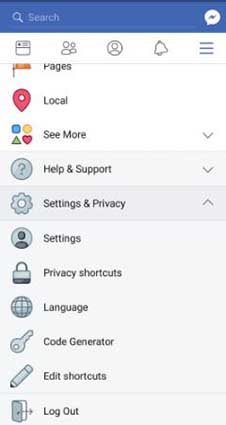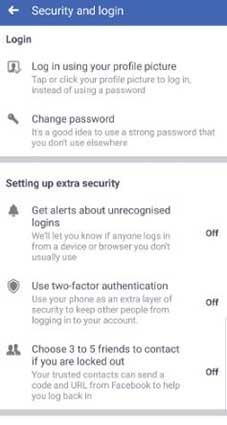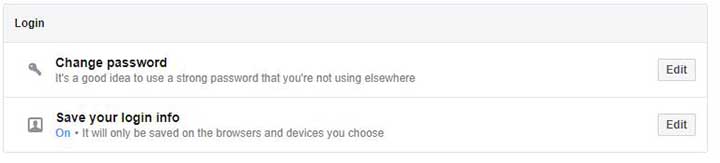Vi lever i en värld av sociala medier. Sociala webbplatser låter oss inte bara bygga kontakter utan också hålla oss uppdaterade med alla aktuella trender. En sådan sida är Facebook. Men oavsett hur seriösa de menar med användarnas integritet och säkerhet är det känsligt för hacking. Ett enkelt sätt att hålla hackare på avstånd är att ändra ditt Facebook-lösenord då och då. Så nu, om du tänker, hur ändrar jag mitt Facebook-lösenord? Oroa dig inte. Vi har dig! I den här artikeln kommer vi att berätta för dig hur man ändrar Facebook-lösenord på stationära datorer, Android såväl som på iOS. Så fortsätt läsa!
- Del 1: Hur man ändrar Facebook-lösenord på mobiltelefon
- Del 2: Hur ändrar jag Facebook-lösenord på skrivbordet
- Del 3: Extra tips: Hur man hittar Facebook-lösenord via iOS Password Manager
- Del 4: Vanliga frågor om att ändra Facebook-lösenord
Del 1: Hur man ändrar Facebook-lösenord på mobiltelefon
Vi vill inte att hackare ska få tag på vår personliga information och missbruka den. Därför kan du byta ditt Facebook-lösenord ganska snabbt, även om du inte har tillgång till en bärbar dator just nu. Kolla hur du ändrar ditt Facebook/fb-lösenord på mobiltelefonen oavsett om du använder Android eller IOS.
Fall 1. Ändra Facebook-lösenord på Android
Att ändra Facebook-lösenord är ganska enkelt om du använder en Android-enhet. Följ bara dessa steg för att få saker gjorda på några minuter.
01 Öppna din Facebook-app. Klicka på 3 horisontella linjer i det övre högra hörnet av din app. Det kommer att öppna menyn.

- 02 Bläddra till "Inställningar" i menyn. Gå sedan till "Säkerhet och inloggning".
- 03 Här kommer du att se alternativet "Ändra lösenord." Klicka på den så kommer du att få en popup-skärm.
04 Här, ange ditt gamla fb-lösenord, det nya, och skriv det igen för verifiering. Klicka nu på spara ändringar för det nya lösenordet för att ersätta det gamla.

Fall 2. Ändra Facebook-lösenord på iOS
Undrar du, hur ändrar jag mitt Facebook-lösenord på iPhone för att undvika dataintrång? Kontrollera de enkla stegen nedan för att undvika dataintrång genom att ändra Facebook-lösenordet.
- 01 Öppna först Facebook på din iPhone. Klicka sedan på de tre raderna i det nedre högra hörnet.
02 Rulla ned och välj "Inställningar och sekretess".

- 03 Välj sedan "Sekretessgenvägar".
04 Slutligen kommer du att se alternativet "Ändra lösenord". Tryck på den och ändra ditt FB-lösenord.

Notera: Se till att du använder ett unikt lösenord, lägg till siffror, tecken och bokstäver.
Del 2: Hur ändrar jag Facebook-lösenord på skrivbordet
Om du använder Facebook på skrivbordet, se följande steg för att ändra ditt Facebook-lösenord på skrivbordet.
- 01 Logga in på din Facebook via Facebooks webbplats.
02 Gå sedan till inställningar och navigera till "Säkerhet och inloggning".

03 Nu kommer du att se alternativet "Ändra lösenord." Klicka på redigera alternativ.

- 04 Sedan visas en popup-meny. Ange ditt nuvarande lösenord och nya lösenord. Bekräfta det. Facebook kommer att meddela eventuella missförhållanden mellan det gamla och det nya lösenordet. När du är klar är du redo!
Del 3: Extra tips: Hur man hittar Facebook-lösenord via iOS Password Manager
Så nu vet du hur du ändrar ditt Facebook-lösenord på Android, iPhone och skrivbord. Låt oss nu föreställa oss det värsta scenariot, vad händer om du tappade eller glömde ditt inloggningslösenord på Facebook eller ditt e-postkonto på iOS? Inga problem! Vi har ett fantastiskt verktyg för att hitta ditt förlorade fb-lösenord med hjälp av PassFab iOS Lösenordshanterare . Låt oss se hur du använder det för att få tillbaka ditt lösenord på dina iOS-enheter.
- 01 Anslut först din iDevice/iPhone med Facebook-appen till datorn som har PassFab iOS Password Manager installerad på den.
02 Sedan kommer du att se alternativet "Starta skanning" på skärmen. Klicka på den för att fortsätta.

- 03 Vänta ett tag tills skanningen är klar. Avbryt inte däremellan.
04 När skanningen är klar kommer du att se en lista med din lösenordsinformation. Den kommer att innehålla alternativ som Wi-Fi, webbplats och app, lösenord för e-postkonto, lösenord för skärmtid och kreditkortsinformation. Välj webbsidan och applösenordet.

05 Slutligen, välj .cvs-filer för en iOS-lösenordshanterare och klicka på "Exportera" i det nedre högra hörnet.

- 06 Ditt lösenord för din Facebook-webbplats har hämtats nu.
Sammanfattning
Sociala sajter som Facebook är känsliga för hacking och dataintrång. Därför måste du rutinmässigt ändra ditt Facebook-lösenord. Om du undrar, hur ändrar jag mitt Facebook-lösenord, vi har delat hur du ändrar ditt Facebook/fb-lösenord i enkla steg på Android, iOS och desktop. Om du tappat bort eller glömt ditt Facebook-lösenord kan du använda PassFab iOS Lösenordshanterare , ett fantastiskt och lättanvänt verktyg för att hitta ditt förlorade Facebook-lösenord.
Del 4: Vanliga frågor om att ändra Facebook-lösenord
F1: Vilka är Facebook-lösenordskraven?
Kraven för Facebook-lösenordet är: Det måste vara 6 till 12 tecken långt. Det får inte vara ditt namn, e-post, telefonnummer (något offentligt). Du bör använda symboler för att göra det säkrare.
F2: Kan jag ändra mitt Facebook-lösenord om jag inte laddade ner appen?
Ja, du kan ändra det utan att använda Facebook-appen. Du kan öppna Facebook direkt från webbläsaren.
F3: Finns det något sätt att hitta och se mitt nuvarande Facebook-lösenord?
Ja, du kan använda PassFab iOS Password Manager för att hämta ditt Facebook-lösenord på dina iOS-enheter.
F4: Vilken e-postadress och vilket lösenord kan jag använda som standard när jag glömt lösenordet?
Det finns faktiskt ingen standard e-postadress eller lösenord för Facebook-konto. Om du har glömt ditt lösenord ska du använda e-postadressen som används för att logga in för att återställa ditt Facebook-lösenord.